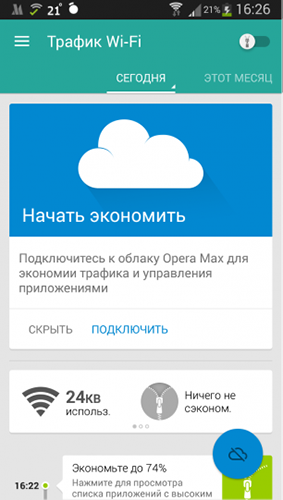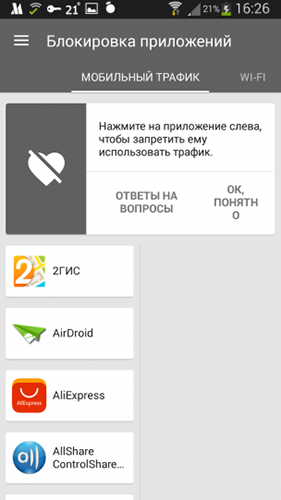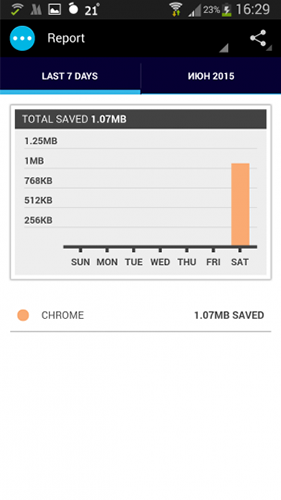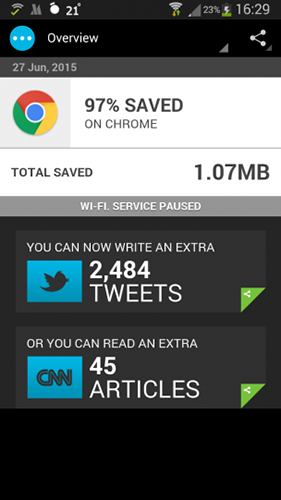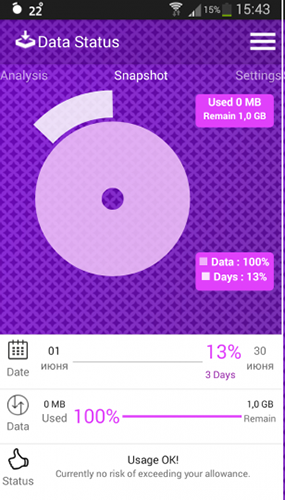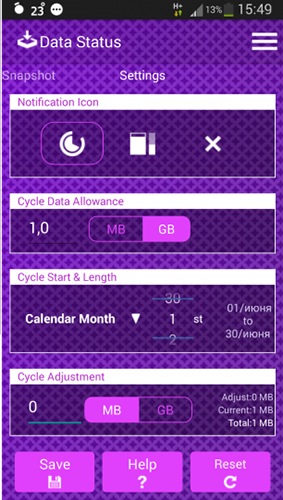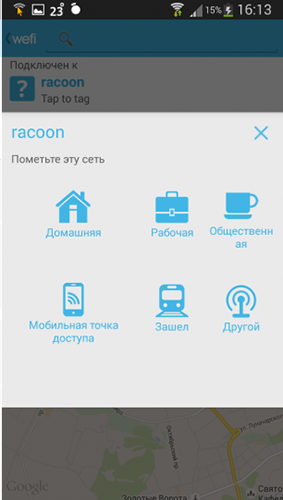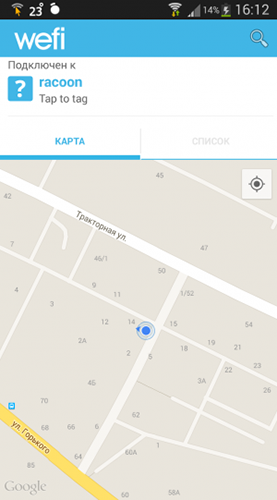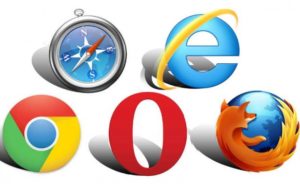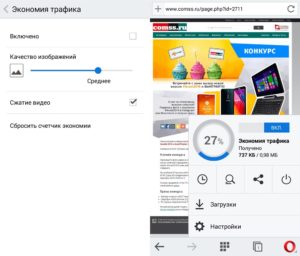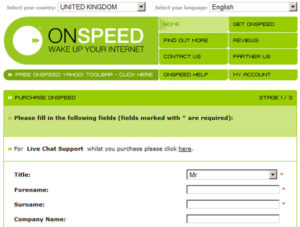Как отключить функцию экономии трафика
Как отключить функцию экономии трафика
Как отключить экономию трафика Android
Актуальная версия операционной системы Android, а также установленные мобильные браузеры предусматривают функцию, позволяющую экономить интернет-трафик. Это позволяет сохранять мегабайты тарифного плана, но опция не всегда нужна. В некоторых случаях она мешает корректному отображению важных уведомлений от приложений. В «Блоге системного администратора» разберем, как отключить экономию трафика на Android.
Отключение функции экономии трафика
Деактивировать функцию для экономии трафика можно через системные настройки операционной системы Android, а также с помощью возможностей мобильного браузера. Рассмотрим все способы более подробно.
Через настройки Android
Большинство возможностей доступно в настройках Андроида. На примере последней версии ОС на устройстве Samsung разберем пошагово алгоритм отключения экономии трафика:
1. Откройте главное меню и выберите «Настройки».
2. В открывшемся списке найдите раздел «Подключения».
3. В разделе тапните по пункту «Использование данных», затем нажмите на функцию «Экономия трафика». Внизу должно отображаться состояние опции.
4. Переведите тумблер в неактивное состояние, чтобы деактивировать экономию трафика.
В операционной системе Android доступна возможность экономить трафик для определенных приложений, чтобы избежать загрузки обновлений в фоновом режиме. Для этого выберите функцию ниже – «Использовать данные в режиме экономии трафика». Откроется список установленного софта, где нужно найти нужное, затем слева включить тумблер в активное состояние.
В разделе «Использование данных» отображается подробная статистика использованных мегабайт для сим-карт или беспроводной точки доступа.
Следует отметить, что при использовании режима энергосбережения устройство будет продолжать экономить трафик. Проверьте, не активна ли функция. На Android 11.0 это можно сделать двумя способами: через верхнюю панель, смахнув шторку вниз, затем выбрать соответствующую функцию.
Также отключить режим энергосбережения можно через настройки:
1. Перейдите в настройки Андроида, затем выберите пункт «Обслуживание устройства».
2. Нажмите на раздел с батареей.
Не забудьте подписаться на наш Дзен
3. В появившемся окне отобразится список доступных функций, включая выключение режима энергосбережения. Переведите тумблер в неактивное состояние.
При необходимости параметры операционной системы можно вернуть тем же способом: через настройки.
В мобильных браузерах
Экономить трафик можно через мобильные браузеры. Самые распространенные обозреватели на Android – это Google Chrome и Яндекс.Браузер. На их примере разберем, как деактивировать функцию с помощью возможностей приложений.
Чтобы выключить экономию трафика в Яндекс.Браузере, можно воспользоваться встроенным режимом Турбо:
1. Запустите мобильный обозреватель, затем тапните по иконке в виде трех вертикальных точек, расположенный справа от Умной адресной строки.
2. Перейдите в раздел настроек.
3. Нажмите на пункт «Режим Турбо».
4. По умолчанию, режим активируется автоматически. Отметьте пункт «Выключен», чтобы трафик перестал экономиться. Также рекомендуется отключить режим сжатия видео. Этот пункт находится ниже.
В Google Chrome также присутствует функция экономии трафика – Упрощенный режим. По умолчанию, она активна. Чтобы отключить опцию, действуйте следующим образом:
1. Запустите Гугл Хром, затем перейдите в настройки через главное меню. Для этого тапните по троеточию слева и выбрать соответствующий раздел, помеченный значком-шестеренкой.
2. Пролистайте список возможностей до блока «Дополнительные», затем выберите пункт «Упрощенный режим».
3. В открывшемся окне переведите тумблер вверху в неактивное состояние.
Здесь отображается подробная статистика о том, сколько трафика использовано определенным сайтом. При необходимости, сведения можно сбросить.
Функция экономии трафика на устройствах, работающих на базе Android – полезная возможность, которая пригодится при использовании лимитного интернета. Но из-за нее теряется качество воспроизводимого контента и упускаются важные оповещения. А ранее было рассмотрено, как проверить состояние аккумулятора Android. Напишите в комментариях, экономите ли вы мобильный трафик.
Отключение экономии трафика на телефоне Самсунг
Способ 1: Настройки системы
В операционной системе Android режим «Экономии трафика» запрещает использовать мобильные данные приложениям, работающим в фоновом режиме. При этом их расход при подключении по Wi-Fi не ограничивается. На смартфонах фирмы Samsung эту функцию можно выключить так:
Способ 2: Браузер
Во многих браузерах также есть функция контроля за расходом трафика, но принцип ее работы немного другой. Рассмотрим, как отключить опцию на примере некоторых популярных веб-обозревателей.
Яндекс.Браузер
На случай медленного интернет-соединения или ограниченного запаса трафика в Yandex Browser предусмотрен «Турбо Режим». Его основная задача – сжимать данные и обеспечивать быстрый доступ к сайтам. Опцию в любое время можно активировать вручную, но по умолчанию она настроена так, чтобы включаться автоматически, когда скорость соединения падает до определенного значения. Чтобы ее полностью отключить:
Chrome
В мобильном браузере от Google функция называется «Упрощенный режим». Когда она активна, Chrome начинает сжимать некоторые файлы, скачиваемые на устройство, и загружать упрощенные версии веб-страниц при медленном интернете. Если в этом нет необходимости, то ее можно отключить.
Opera
«Экономия трафика» в Опере также включена по умолчанию. По словам разработчиков, их алгоритмы сжатия позволяют сэкономить до 90% трафика, но, если причин для такой экономии нет, а интернет-соединении стабильное, опцию можно отключить.
Opera Mini
Способ 3: Специальное ПО
Сторонние приложения, предназначенные для оптимизации работы устройств с Android, могут брать на себя сразу несколько обязанностей, включая контроль за расходом данных. В этом случае придется либо отключить конкретно эту функцию, либо, если это невозможно, удалить приложение.
Функция экономия трафика самсунг галакси андроид
Привет! Сегодня я покажу вам как включить или отключить функцию экономии трафика на телефоне самсунг галакси. Что это такое? Чтобы уменьшить объём используемых данных, приложение «Экономия трафика» ограничивает передачу и приём данных в фоновом режиме для некоторых приложений. Кроме того, приложения, которые сейчас используются, смогут получать доступ к мобильному трафику, но реже, чем обычно. Например, изображения могут не показываться до тех пор, пока вы их не коснётесь. Смотрите инструкцию далее и пишите комментарии, если вам что-то не понятно. Поехали!
Как отключить экономию трафика на самсунг галакси
На главном или дополнительном экране смартфона, найдите значок Настройки и нажмите по нему.
В настройках нажмите на вкладку Подключения.
Далее, в настройках подключения, нажмите на вкладку Использование данных.
Далее, на данной странице нажмите на вкладку Экономия трафика.
Здесь вы можете включить или отключить данную функцию, нажав по переключателю справа.
Вы можете включить определённые приложения, которые будут использоваться, даже при включённой экономии трафика.
Как отключить экономию трафика на Самсунг
Иногда появляется необходимость включать специальные режимы в веб-браузерах, а также в мобильных устройствах. Особенно полезным этот режим бывает в регионах, где сеть практически недоступна. Или если вы находитесь за границей в командировке. В этой статье вы сможете прочитать о том, каким образом включить или отключить экономию трафика на смартфонах Самсунг.
Каким образом выключить экономию трафика для Samsung
Когда мы возвращаемся домой или находим источники безлимитного трафика для выхода в Интернет без учёта данных, экономию трафика можно отключить. В моделях Самсунг делается это так же просто, как и в любых других смартфонах с Android.
Больше никаких настроек выполнять не требуется. Все ваши настройки экономии загрузки будут отменены.
Функция контроля интернет-загрузок в Самсунге
Во многих моделях смартфонов от популярного бренда включить её можно следующим образом:
Нажмите на кнопку « Меню » телефона, чтобы появилось контекстное меню, где вы сможете выбрать лимит для фоновых процессов. А также ограничить различные автосинхронизации приложений и другие их возможности для экономии средств.
Что такое фоновые данные в настройках трафика?
При настройке лимита Интернет-трафика и выключения экономии трафика мы встречаемся с таким понятием, как фоновые данные. Некоторые пользователи могут не знать, что это. Практически каждое мобильное приложение способно обновляться по сети при подключении Интернета. Этот процесс иногда считается фоновым, если в настройках приложения активировать настройку автоматического обновления. Таким образом, с выходом новых обновлений приложение запрашивает у сервера эти данные для загрузки. После чего устанавливает их в устройство Самсунг.
Если вам важна экономия каждого мегабайта мобильного Интернета, обязательно ограничьте фоновые данные.
Сделать это можно в меню, которое мы уже открывали в предыдущей главе:
Система попытается нас уведомить, что отныне с этой активной настройкой мы вынуждены будем сами обновлять приложения. А также некоторые службы, зависящие от сети, не будут работать.
Мобильные приложения для контроля Интернет-подключения на Самсунге
Разработчики мобильных приложений сегодня неплохо зарабатывают на создании альтернативных приложений для устройств с iOS и Android. К примеру, большинство новых смартфонов «умеют» очищать мусор (кэш и ненужные файлы). Но в App Store и Play Market есть десятки других мобильных приложений, которые предлагают не только чистку памяти телефона, но и другие полезные функции. И они действительно пользуются спросом.
Для экономии загрузок при подключении также есть встроенная утилита. Но загрузив программу из мобильного магазина, у вас появится целый комплекс инструментов для отслеживания, контроля и распределения Интернет-трафика. Компания Samsung выпустила специальную программу для своих смартфонов — Samsung Max. Полноценный обзор приложения — тема отдельной статьи.
Как отключить режим экономии трафика на устройствах Android (Samsung, OnePlus, Motorola, Nokia, Huawei, Xiaomi и др.)
Режим экономии трафика позволяет сократить объем данных, потребляемых приложениями, а также Android, что может значительно снизить ваши ежемесячные расходы. Если вы хотите отключить экономию трафика, чтобы снять одно из этих ограничений, просто следуйте пошаговым инструкциям ниже.
Android прошел долгий путь с момента своего создания и сумел представить на своих мобильных устройствах функции и поддержку, о которых другие конкуренты вряд ли могут мечтать. Одна из популярных функций Android, которую теперь используют все конкуренты, — это возможность сохранять ваши мобильные данные с помощью одного переключателя.
Хотя это может показаться отличной функцией, она также препятствует автоматическому обновлению приложения и загрузке больших файлов, которые могут серьезно сказаться на использовании данных. Следовательно, вы можете в некоторых случаях отключить экономию трафика, чтобы улучшить качество Интернета на вашем Android.
Для пользователей Stock Android (Pixel, Motorola, Nokia и т. Д.)
Откройте приложение «Настройки» на своем устройстве и нажмите «Сеть и Интернет».
Теперь нажмите «Экономия трафика».
В верхней части экрана вы найдете переключатель «Экономия трафика», который будет включен. Выключите его, чтобы отключить экономию трафика на вашем устройстве.
Теперь на вашем смартфоне должна быть отключена функция экономии трафика.
Для пользователей Samsung (One UI)
Откройте приложение «Настройки» и нажмите «Подключения». Теперь нажмите «Использование данных». Нажмите «Экономия трафика», чтобы получить доступ к настройкам «Экономия трафика».
Теперь вы увидите переключатель в верхней части экрана для экономии трафика. Выключите переключатель, чтобы отключить экономию трафика на вашем устройстве.
Теперь на вашем мобильном устройстве Samsung должна быть отключена функция экономии трафика.
Если вам нужна дополнительная помощь, посмотрите гифку ниже.
Для пользователей OnePlus (OxygenOS)
Откройте приложение «Настройки» на своем устройстве и нажмите «Использование данных». Теперь нажмите «Цикл выставления счетов». Нажмите на «Предупреждение о данных» и выключите тумблер. Вернитесь и выключите переключатель «Автоматическое отключение от сети».
Это отключит экономию трафика на вашем устройстве OnePlus.
На новых устройствах OnePlusd у вас также есть возможность быстрого переключения для экономии трафика. Вы можете найти его в центре уведомлений. Дважды проведите вниз по панели уведомлений, чтобы открыть все быстрые переключатели, и найдите переключатель «Экономия трафика», как показано ниже.
Просто нажмите на переключатель быстрой настройки, чтобы включить или выключить его. Вы можете нажать и удерживать значок, чтобы перейти к настройкам, доступным для опции «Экономия трафика».
Для пользователей Huawei и Honor (EMUI)
К сожалению, Huawei, похоже, не предоставляет прямую настройку для отключения функции экономии трафика. Следовательно, нет доступного переключателя быстрой настройки. Чтобы отключить экономию трафика на устройстве Huawei или Honor, откройте приложение «Настройки» и найдите «доступ к данным» в строке поиска вверху.
Нажмите «Неограниченный доступ к данным» в результатах поиска. Теперь включите и отключите «Неограниченный доступ к данным» для каждого приложения. по умолчанию вы увидите, что неограниченный доступ приложений отключен. Это означает, что для этих приложений включена экономия трафика. Чтобы отключить экономию данных, вам нужно будет включить «Неограниченный доступ к данным» для нужных приложений.
По умолчанию он покажет вам только пользовательские приложения. Чтобы проверить системные приложения, нажмите кнопку меню (3 вертикальные точки) в правом верхнем углу экрана, а затем нажмите Показать системные процессы.
Теперь вы также можете проверить, какие системные приложения имеют неограниченный доступ (то есть экономия данных включена), а какие нет.
Для пользователей Xiaomi Mi и Redmi (MIUI)
Откройте приложение «Настройки» на своем мобильном устройстве и нажмите «SIM-карты и мобильная сеть».
Теперь прокрутите вниз и нажмите «Установить тарифный план». Нажмите «Использование данных», чтобы отключить настройки использования данных для вашего устройства.
Это также должно отключить ограничение на использование данных для вашего устройства, но если оно не отключится, нажмите «Предупреждение об использовании данных».
Теперь отключите переключатель «Ежедневный лимит использования данных».
Теперь на вашем устройстве Xiaomi должна быть отключена функция экономии трафика.
Для пользователей Oppo (Color OS)
Откройте приложение «Настройки» на своем устройстве и нажмите «Dual Sim и сотовая сеть».
Теперь нажмите «Сохранение данных».
В верхней части экрана будет переключатель «Сохранение данных». Просто выключите переключатель, чтобы отключить сохранение данных на мобильном устройстве.
Теперь на вашем смартфоне Oppo должна быть отключена функция экономии трафика.
Мы надеемся, что это руководство легко помогло вам отключить функцию экономии трафика на вашем смартфоне. Если у вас возникнут дополнительные вопросы или возникнут какие-либо проблемы в процессе, не стесняйтесь обращаться к нам, используя раздел комментариев ниже.
Связанный:
Как отключить экономию трафика на телефоне Самсунге
Смартфоны – не просто средство общения посредством голосовых звонков и текстовых сообщений. Распространение интернета подарило множество возможностей для использования гаджетов: просмотр фильмов, деловая переписка, пересылка файлов и др. Для экономии трафика в смартфонах предусмотрен специальный режим, в который гаджет может переходить автоматически. Если в этом нет необходимости, нужно уметь отключать его. Разберемся: что представляет собой спец режим, как отключить экономию трафика на телефоне Самсунге, какие существуют программы для этих целей.
Что такое «Экономия трафика»?
Экономия трафика – функция, позволяющая уменьшить объем используемых данных путем ограничения их передачи и приема. Происходит ограничение в фоновом режиме. Для активно используемых приложений остается доступ к мобильному трафику, но ограничивается. Они переходят в своего рода спящий режим и активируются при выполнении определенных действий. Например, изображения могут не отображаться до той поры, пока владелец телефона не коснется их.
Не все тарифы мобильного интернета являются безлимитными. Часто пользователи добавляют в комплект всего несколько приложений, мессенджеров или социальных сетей, чтобы использовать их без каких-либо ограничений. Остальной контент оплачивается в зависимости от количества загруженных или отправленных мегабайт. В этом случае контроль над расходом существенно сэкономит мегабайты к концу расчетного периода. Пользователь будет избавлен от покупки дополнительных, не останется «вне сети» в ответственный момент.
Как включить экономию трафика
Для включения функции сбережения передачи данных:
После активации функции в строке состояния появится предупреждающий значок, уведомительные сообщения вверху экрана.
Для того, чтобы в таком режиме сохранить бесперебойную работу некоторых сервисов, служб и приложений, нужно разрешить им работать в фоновом режиме. Во вкладке “Мобильный интернет” задать исключения для программ, разрешив неограниченный доступ.
Как отключить экономию трафика на Самсунге
Алгоритм отключения функции:
Наиболее эффективной будет работа при соблюдении баланса, при котором отключение экономии трафика на Самсунге галакси установлено для некоторых приложений и программ, используемых активно.
Таким образом, Андроид сохранит объем передачи данных, но пользователь смартфона сможет продолжить работу без ограничений.
Специальные программы для экономии трафика
Для отключения функции существуют специальные приложения. Наиболее популярные:
Функция экономичного расходования трафика на смартфоне Самсунг позволяет экономить средства и место в памяти. Ее можно активировать самостоятельно или запрограммировать гаджет на автоматические изменения статуса в зависимости от поставленных условий. Существуют специальные программы, работающие автоматически.
Как отключить функцию экономии трафика на телефоне Самсунг?
Если приложение на смартфоне работает в фоновом режиме, то оно может расходовать интернет для собственных целей. Например, мессенджер периодически присылает уведомления о новых сообщениях, и при этом затрачивается какой-то объем данных. Но как отключить функцию экономии трафика на телефоне Самсунг полностью или для отдельных программ? Осуществить задуманное несложно через настройки телефона, посетив нужный раздел с параметрами. Для наглядности, чтобы избежать дополнительных вопросов, мы подготовили пошаговую инструкцию. Она подходит для большинства устройств Samsung, где установлено последнее обновление прошивки.
Как отключить экономию трафика на телефоне Samsung?
Начнем с небольшой информации: режим экономии трафика – это специальная опция, которая запрещает расходовать мобильный интернет работающим в фоне приложениям. Подобную настройку разумно активировать только тем, у кого ограничено количество мегабайт для передачи данных. В остальных случаях использовать инструмент нецелесообразно – особенно для мессенджеров и социальных сетей. Вы рискуете попросту не получить важное уведомление или информацию о новом сообщении.
Но если количество мобильного интернета серьезно ограничено, каждый сэкономленный мегабайт – это критически важно. Что бы отключить функцию экономии трафика на телефоне Самсунг:
Как результат – режим экономии трафика на смартфоне Samsung успешно отключен. При выборе такого варианта, то есть полной деактивации, фоновые приложения смогут использовать мобильный трафик. Однако возможно сделать исключения для конкретных программ – и об этом дальше.
Отключение экономии трафика для конкретных приложений
По желанию определенным программам получится предоставить доступ к трафику, когда они работают в фоновом режиме. Рекомендуем сделать исключения для мессенджеров, социальных сетей и важных для вас приложений. О том, как отключить экономию трафика на телефоне Samsung этим способом, читайте ниже:
В любой момент времени получится изменить параметры, посетив настройки.
Вывод
Таким образом, мы рассмотрели, как отключить функцию экономии трафика на телефоне Самсунг. В настройках по умолчанию присутствует инструмент, позволяющий деактивировать полезную опцию. Также имеется гибкий выбор приложений, на которые изменения не распространяются. Если возникли вопросы по теме материала, то пишите их в комментариях. Мы постараемся вам своевременно ответить и помочь!
Функция экономии трафика: как выключить функцию экономии трафика, на самсунге, на андроиде
При использовании браузеров или смартфонов нередко приходится пользоваться специальными режимами. Одним из них считается отключение экономии трафика. Эта функция особенно полезна в регионах, в которых сеть почти недоступна. Также ее нередко применяют в заграничных командировках. Важно понимать что такое трафик в мобильном телефоне для многих пользователей.
Что означает экономия трафика
Режим экономии трафика представляет собой комплекс мер, который помогает уменьшить расход мегабайтов.
Причем это делается без ущерба для качества информации, которую получает человек. При этом иногда эта функция не нужна. Потому важно знать, как она правильно отключается.
Как снять экономию трафика в телефоне Samsung
Когда человек возвращается домой или находит источники неограниченного интернет-трафика, экономичный режим можно выключить. В Самсунг Галакси или в других моделях сделать это несложно. Чтобы получить нужный результат, стоит выполнить следующие действия:
Никаких других настроек для отключения трафика на Самсунг не потребуется. Выполнение указанных действий поможет отменить экономичный режим.
Если человек находится вдали от дома и не имеет в доступе безлимитного Интернета, лучше включить экономию данных. Смартфоны Самсунг дополнены встроенной функцией, помогающей держать загрузку под контролем.
Для ее включения стоит сделать следующее:
Выключаем ограничение трафика на android смартфоне
Отключить передачу данных на Android смартфоне несложно. Для этого достаточно выполнить ряд простых действий.
Снятие ограничения экономии трафика в настройках андроида
Отключить мобильный трафик достаточно сложно. Конкретные действия зависят от выбранного метода. При использовании приложения следует зайти в него и отключить эту функцию. Также утилиту можно вообще удалить.
Для отключения экономичного режима на Андроид стоит выполнить такие действия:
Некоторым людям кажется, что, если не пользоваться Интернетом, проблем не возникнет. Однако это в корне неверно. Смартфоны нередко самопроизвольно обновляются или отправляют информацию об ошибках. Потому часто требуется защита от чрезмерного расхода мегабайтов.
Отключаем экономию трафика в быстрых настройках
Чтобы держать расходы мегабайтов под контролем, рекомендуется расположить иконку с экономией в быстрых настройках. Благодаря этому для включения и отключения этой функции в смартфоне будет достаточно двух касаний.
Чтобы добавить функцию в меню быстрых настроек, рекомендуется выполнить следующие действия:
После выполненных действий отключаем экономичные функции очень просто. Это делается всего в 2 касания.
Выключаем экономию данных в браузерах на android
Экономичный режим можно включать и отключать в браузерах, установленных на телефонах с Android.
Как в браузере Chrome выключить режим экономии
Для выключения функции стоит сделать следующее:
Как в Яндекс Браузере выключить режим экономии
Для отключения экономичного режима стоит выполнить такие действия:
Отключение экономичного режима обычно не вызывает у пользователей сложностей. Для этого достаточно зайти в меню и выбрать там соответствующий пункт.
Экономия мобильного трафика
Мобильный интернет используют все: в дороге, на даче, на улице — чтобы быстро проложить маршрут до нужного места. Часто объём трафика, за пользование которым ежемесячно вносятся средства, ограничен: это могут быть пакеты по 300, 500 Мб, 1 Гб и далее по возрастающей. Казалось бы, должно оставаться с запасом; но на деле выбранный пакет расходуется быстрее, чем ожидалось, а за дополнительные мегабайты приходится доплачивать. Отсюда закономерный вопрос: как уменьшить трафик мобильного интернета?
Убираем прожорливые приложения
Часть приложений, установленных на смартфоне, работает в фоновом режиме и, следовательно, расходует трафик без вашего ведома. Если от недавно «полного» пакета осталось несколько мегабайтов, не следует сразу винить браузер или YouTube. Возможно, дело заключается именно в таких приложениях-вредителях.
Чтобы выявить нежелательные программы:
1. Перейдите к системным настройкам смартфона;
2. Найдите в списке раздел «Подключения/Передача данных». В зависимости от производителя и модели вашего телефона он может иметь и другое схожее название:
3. Откройте подпункт «Использование данных». Здесь вы сможете отыскать статистику по потреблению трафика в беспроводных и мобильных сетях;
4. Чтобы изучить перечень в наибольшей степени поедающих интернет программ, откройте подзаголовок «Мобильные данные»:
5. Отвечаем на вопрос, как экономить мобильный трафик: поочерёдно нажимайте на подзаголовки прожорливых продуктов и отключайте для них, используя ползунки или убирая галочки, возможность потребления трафика в фоне:
При этом стоит понимать, что некоторые приложения просто не могут не расходовать мобильный интернет. Утверждение относится к браузерам, клиентам видеохостингов, торрент-программам, блокировщикам рекламы. Если случайно отключили нужный сервис, просто запустите его снова, установив ползунок в позицию «Включено».
Настройте предупреждения и цикл оплаты
Вы можете ограничить потребление данных так, чтобы оно минимизировалось к концу периода оплаты и возобновлялось после очередного пополнения. Это позволит избежать неоправданного расходования трафика, не отказывая себе в базовых возможностях мобильного интернета. Придерживайтесь инструкции:
1. Снова откройте пункт «Подключения/Передача данных»;
2. Для подпункта «Использование мобильных данных» выберите опцию «Период тарификации/Платёжный цикл»:
3. Передвинув ползунок или установив галочку, активируйте предупреждения о расходовании интернета сверх установленного лимита. Последний вы можете настроить здесь же. Оптимальная экономия мобильного трафика достигается для значений в пределах 50–75% от объёма пакета:
Чтобы не только получать уведомления, но и автоматически ограничивать расходование данных, включите опцию «Установить лимит». Особенно этот вариант будет полезен, если вы находитесь в роуминге.
Отключите обновление по мобильной сети
Приложения, установленные на вашем смартфоне, по умолчанию автоматически обновляются при выходе новых релизов — содержащих важные исправления, но в большинстве случаев критической необходимости не имеющих. Отвечает за обновление клиент Google Play Market — в нём, чтобы избежать пустой траты интернета, и понадобится включить ограничения. Чтобы узнать, как сэкономить мобильный трафик, попробуйте следующее:
1. Запустите Play Market;
2. Вызовите выплывающее меню, нажав на три линии в верхнем левом углу, и перейдите к пункту «Автообновление приложений»:
3. Задайте для автоматического скачивания новых релизов параметр «Только через Wi-Fi»:
Теперь для получения данных, необходимых для установки обновлений, мобильный интернет использоваться не будет.
Включите экономию трафика
Экономия трафика мобильного интернета на системном уровне активируется следующим образом:
1. Снова пользуясь системными настройками, откройте раздел «Подключения/Передача данных»;
2. В подразделе «Использование данных» перейдите к пункту «Экономия трафика»:
3. Активируйте эту опцию, установив галочку или передвинув ползунок в положение «Включено»:
Как следует из предупреждения в окне настроек, теперь будет ограничен фоновый приём данных для большей части приложений — а значит, расход трафику существенно сократится.
Экономия трафика в отдельных приложениях
Разработчик, заботящийся о комфорте пользователя, должен самому себе задать вопрос, как уменьшить мобильный трафик в создаваемом приложении. Такая опция есть во всех популярных браузерах, клиентах видеохостингов, программах от Google. Поищите её в настройках — а если не найдёте, переключитесь на более дружественный продукт.
На примере Google Chrome процесс включения экономии выглядит так:
1. Откройте «Настройки»;
2. Найдите пункт «Экономия трафика»:
3. Передвиньте ползунок в положение «Включено».
Чтобы предотвратить расходование данных в «Google Картах»:
1. Зайдите в «Настройки» и скачайте офлайн-карту для своей местности. Её можно будет использовать даже при отключённом интернете — правда, без функции геолокации:
2. При необходимости добавьте другие области, выбрав для каждой нужной местности опцию «Скачать». Отмечать такие участки можно прямо на карте:
3. Теперь, оказавшись в меню «Скачанные области», в качестве настроек скачивания отметьте «Только Wi-Fi»:
Аналогичным образом отключается обращение к мобильному трафику в «Google Музыке» и «Google Видео».
Для «Google Фото»:
1. Найдите в «Настройках» раздел «Автозагрузка и синхронизация»:
2. Отключите параметр «Использовать мобильный интернет»:
Для видеохостинга YouTube включение экономии производится так:
1. Откройте клиент и перейдите к разделу «Общие»;
2. Активируйте параметр «Экономия трафика».
Теперь вы сможете пользоваться мобильным интернетом, не опасаясь лишних расходов. А чтобы дополнительно обезопасить себя, не забывайте время от времени проверять, активированы ли перечисленные выше параметры: в результате системного сбоя они могут сбиться к исходным.
Если вам потребуется помощь, то обратитесь к специалистам «Службы добрых дел». Мы решаем проблему с помощью удаленного доступа или оперативно выезжаем к вам. Оставьте заявку в чате или позвоните нам – и через несколько минут проблема будет решена!
Как отключить экономию трафика на телефоне
Привет! Сегодня я покажу вам как включить или отключить функцию экономии трафика на телефоне самсунг галакси. Что это такое? Чтобы уменьшить объём используемых данных, приложение “Экономия трафика” ограничивает передачу и приём данных в фоновом режиме для некоторых приложений. Кроме того, приложения, которые сейчас используются, смогут получать доступ к мобильному трафику, но реже, чем обычно. Например, изображения могут не показываться до тех пор, пока вы их не коснётесь. Смотрите инструкцию далее и пишите комментарии, если вам что-то не понятно. Поехали!
Как отключить экономию трафика на самсунг галакси
На главном или дополнительном экране смартфона, найдите значок Настройки и нажмите по нему.
В настройках нажмите на вкладку Подключения.
Далее, в настройках подключения, нажмите на вкладку Использование данных.
Далее, на данной странице нажмите на вкладку Экономия трафика.
Здесь вы можете включить или отключить данную функцию, нажав по переключателю справа.
Вы можете включить определённые приложения, которые будут использоваться, даже при включённой экономии трафика.
В современном мире трудно хотя бы один день прожить без телефона, умных часов, планшета и другой техники. Все эти приспособления объединяет одна важная вещь – мобильный интернет. В этой статье мы рассмотрим важную тему — ограничение мобильного трафика на телефоне.
Каким бывает ограничение мобильного трафика
Настройка ограничения мобильного трафика бывает нескольких видов:
Программы для экономии трафика
Рассмотрим 5 популярных приложений. Важно знать, как именно работают утилиты, их возможности и дополнительные функции.
Практика выявила, что такой способ сжатия данных оказался удачным, поэтому компания Opera активно продвигает приложение Opera Max для Android.
Data Status
В Data Status трафик также проходит сторонние серверы. Одним из отличий этого приложения от других является его наглядность. На главном экране разработчики расположили графики, которые показывают, и куда уходит мобильный трафик. Утилита на английском языке, но этого не стоит пугаться пользователям, которые не знают английский. Программа достаточна простая и лёгкая в понимании.
Osmino Wi-Fi
Приятная особенность – включение и отключение Wi-Fi для сбережения заряда батареи в автоматическом режиме. К примеру, дома или на работе WeFi Pro будет автоматически подключаться к заданной сети и отключать Wi-Fi в местах, где этой сети нет. Можно указать сети, к которым подключение нежелательно. Основная функция приложения – подключение к самым доступным точкам Wi-Fi.
Режим экономии трафика
Можно вручную включить режим экономии трафика. Для этого необходимо выполнить несколько простых шагов:
В версиях Android 7.0 и выше присутствует специальный режим, который помогает экономить трафик мобильного интернета. Включить его можно, сделав 2 действия:
Как отключить экономию трафика на Android
Отключить экономию трафика так же просто, как и включить. Все зависит от того, какой метод вы для себя выбрали. Если вы используете приложение, то перейдите в него и отключите эту функцию, или вовсе удалите утилиту.
Можно не использовать интернет, и тогда, кажется, проблема исчезнет. Это неправильное решение. Смартфоны порой сами обновляются, отправляют данные об ошибках и делают многое другое. Стоит защититься от слишком большого расхода трафика.
Какие еще есть способы ограничения мобильного трафика?
Достаточно следить за тем, чтобы передача данных на вашем устройстве была отключена, когда вы ее не используете. Старайтесь меньше использовать приложения, которые «кушают» трафик, например, прогноз погоды, гороскопы и другие.
Привет! Несмотря на то, что количество гигабайтов, включенных сотовыми операторами в свои тарифы с каждым годом растет (да и появляются уже полностью безлимитные решения), а цена наоборот падает, все равно не многие могут позволить себе полностью безлимитный интернет на устройстве. Да и тут скорей дело не в «позволить», а просто не многим это надо. Есть условный один гигабайт в месяц и его хватает — зачем платить больше?
Но в некоторых случаях (особенно при переходе на айфон с другого аппарата) этих самых гигабайт вдруг начинает не хватать — мобильник от Apple при включении начинает дико жрать трафик и съедает весь доступный лимит за несколько часов. И вот здесь начинаются крики: «Айфон плохой, только вставил симку — ничего не делаю, а трафик уходит сам по себе (да еще и аккумулятор разряжается!)». Ай-ай-ай и все такое. ) Почему это происходит? Поверьте, не потому что айфон плохой и компания решила вас разорить, нет.
Все дело в том, что у iPhone как и любого современного смартфона есть ряд настроек, на которые просто необходимо обратить внимание, чтобы избежать подобного «самоуправства» вашего смартфона с вашим же интернетом.
Но для начала, небольшой список того, куда может уходить трафик на iPhone без вашего ведома:
Опытный читатель и пользователь скажет: «Да там еще полно куда может утекать трафик!». И он будет прав — обновления почтовых ящиков, push-уведомления, браузер и т.д. все это также влияет на количество потребляемых гигабайт, но:
Поэтому, попробуем обойтись малой кровью — запретим iPhone самостоятельно потреблять интернет, но без особого ущерба для нас.
Обновление или загрузка программ из App Store
Нынешние приложения и игры своим объемом могут достигать 2-3 гигабайт и компания Apple позаботилась о сохранении трафика — официально скачать программу объемом более 100 мегабайт из App store нельзя (правда мы-то знаем ). Но при этом существует большое количество программ, объемом меньше этого порога в 100 МБ. И вот именно они могут пожирать Ваш интернет-пакет.
Здесь речь идет не столько о загрузке (вы-то видите что скачиваете), а о самостоятельном обновлении этих программ через сотовую сеть. Поэтому подобное обновление нужно отключить:
Все, теперь программы перестанут использовать для своего обновления сотовую сеть, и будут делать это только через Wi-Fi.
Как узнать какое приложение жрет трафик на iPhone
Установленные программы, помимо простого обновления своей версии, могут потреблять интернет и для того, чтобы выполнять свои обычные функции. Поэтому, если вы прям-таки ощущаете что мегабайты убегают, имеет смысл проверить — а может какое-то приложение слишком «зажралось»? Сделать это можно:
На всякий случай, запомните этот момент, для того чтобы в будущем не удивляться тому, почему это карты (например) отказываются работать и обновлять свои данные.
Отправка «служебной информации» тоже может тратить интернет
На самом деле, конечно эта опция не так сильно потребляет мобильный интернет и сам я с таким не сталкивался, однако видел несколько историй, в которых рассказывалось именно об этом то ли «глюке», то ли сбое, когда эта самая служебная информация отправлялась постоянно. Поэтому я решил включить этот пункт сюда — отключить ее отправку лишним не будет точно. Как это сделать?
Как видим в пояснении, данная информация отправляется ежедневно, и особой нагрузки кроме того, что мы помогаем Apple в совершенствовании продуктов, не несет. Поэтому, если выключить ее передачу, то ничего страшного не произойдет, а трафик (пусть даже небольшой) будет сэкономлен.
«Помощь с Wi-Fi» — трафик на iPhone утекает очень быстро
«Замечательная» опция, которая по-умолчанию почему-то включена. Суть ее в том, что если ваш Wi-Fi сигнал «не тянет», а сотовая сеть может обеспечить лучшую скорость — Wi-Fi автоматически отключится и передача данных пойдет через сим-карту.
Сам не так давно попался на эту удочку — сидел смотрел ролики на YouTube, никому не мешал. Тут iPad что-то не понравилось в моем Wi-Fi (плохой сигнал, недостаточная скорость) и он посчитал нужным его отключить (что важно — никаких уведомлений не приходит!), а я в счастливом неведении продолжил наслаждаться видео через сотовую связь. Опомнился я только после того, как оператор прислал смс сообщение с текстом: «Ваш интернет-пакет подходит к концу».
Поэтому, на мой взгляд, если у вас не безлимитный тариф — эту опцию надо отключать сразу же. Как это сделать:
Повторюсь, эту опцию нужно выключать практически в любом случае, чтобы не было сюрпризов с исчезновением трафика.
Синхронизация сервисов iCloud поглощает мобильные данные
iCloud — это действительно хорошо и удобно, а резервные копии так вообще выше всяких похвал. Однако, если вы заботитесь о сохранении драгоценных мегабайт на своем тарифе, то в этом случае «облако» придется отключить.
Речь сейчас идет об iCloud Drive — это своеобразное облачное хранилище данных (о принципах его работы я уже ). Так вот, синхронизация (загрузка и выгрузка данных) с этим хранилищем может происходить по сотовой сети. И хорошо если вы туда отправили объект небольшого размера, а если 100-200 мегабайт? Пока он закачается — весь трафик уйдет.
Да и обычные программы могут хранить там свои данные. А кто знает — сколько они туда загрузят? Но хорошо, что все это можно отключить:
После этого, «облако» будет осуществлять синхронизацию исключительно через Wi-Fi.
Казалось бы, каждое из действий достаточно простое и не требует особых усилий. Но отключение и выполнение всех пунктов.
Многие тарифные планы на Интернет от сотовых операторов имеют ограничения на объем полученных данных, но даже если использовать безлимитный тарифный план оператор может регулировать скорость передачи данных после превышения определенного лимита объема данных, обычно за сутки.
В наше время смартфону приходится скачивать все больше данных из-за того, что многие приложения используют Интернет, не говоря уже про социальные сети, медиа-ресурсы, веб-службы и проверку почты. Так как же правильно использовать тарифы с ограничением на объем передаваемых данных? Несколько советов помогут пересмотреть привычки, контролировать использование трафика и расширить возможности тарифного плана так, чтобы больше никогда не платить сверх стоимости тарифа.
1. Контроль
Перед началом попытки сократить потребление трафика необходимо четко понимать сколько же трафика обычно используется. Единственный вариант узнать это — контролировать и отслеживать использование трафика. Только так можно понять какой объем данных проходит через телефон даже тогда, когда он не используется и занят только фоновыми процессами.
Есть несколько способов отслеживать использование данных на устройстве Android или iOS. Самый простой — это посмотреть статистику на самом устройстве. Необходимо в меню «Настройки» перейти в раздел «Беспроводные и сети» и выбрать пункт «Данные об использовании» для получения интерактивного графика, который отображает сколько данных использовано в течении последнего месяца. Кроме того, полезно посмотреть статистику по предыдущим месяцам, а также перечень приложений, которые используют данные чтобы проверить объем их потребления.
Объем использования данных на устройстве можно дополнительно проверить сторонними приложениями для сравнения с данными, предоставляемыми оператором. Некоторые приложения предоставляют ежемесячные отчеты об использовании трафика и анализ потребления.
2. Запрет приложениям получать трафик
iOS 7 и Android могут отключить определенные приложения от использования данных через сотовую сеть, позволяя подключаться только при наличии Wi-Fi-соединения. Это может быть особенно полезно при установленных приложениях, потребляющих много трафика.
На Айфоне в режиме настройки приложений меню «Cellular» показывает объем потребленного трафика, но только с момента последнего обнуления настроек. Если не сбросить статистику для каждой новой оплаты она не будет иметь большого смысла. Также рядом с каждым приложением есть переключатель — для прекращения использования мобильного трафика необходимо перевести его в выключенное состояние.
3. Использовать Wi-Fi вместо мобильного трафика
Если есть доступ к Wi-Fi то его использование сэкономит значительную долю мобильного трафика, тем самым отодвигая порог исчерпания лимита мобильного Интернета или снижения скорости. Однако использование Wi-Fi может разряжать батарею смартфона немного быстрее. Найти стабильную и бесплатную сеть Wi-Fi может быть непросто. В этом случае может помочь использование программ поиска, например «JiWire’s Wi-Fi Finder», доступной и для Android и для iOS. «JiWire’s Wi-Fi Finder» содержит базу данных из 550,000 Wi-Fi точек в 144 странах.
4. Избегать потокового видео или музыки
Это наверное очевидно, что потоковое аудио/видео требует передачи значительных объемов данных, поэтому сокращение или отказ от таких ресурсов может значительно сократить потребление мобильного трафика.
Подкасты, музыку или видео можно загрузить в устройство заранее и тем самым не качать его из Сети во время прослушивания, а использовать локально. При прослушивании музыки через Интернет можно немного сэкономить, контролируя битрейт (качество звука), с которым она передается.
5. Проверить какие приложения используют много трафика
Не стоит забывать о других приложениях, использующих много трафика: социальные сети, постоянно обновляемые в фоновом режиме, игры, качающие обновления и уведомления, облачные хранилища, такие как Dropbox или Google Drive стремящиеся синхронизировать файлы — все это может израсходовать лимит трафика слишком быстро и причем без вашего ведома.
Еще один способ сократить трафик — использовать «легкие» приложения для повседневных задач, например для просмотра страниц можно использовать браузер Opera Mini, который сжимает данные. В браузере можно отключить просмотр графики, если достаточно только текстовых данных, которые «весят» значительно меньше чем картинки.
6. Отключить фоновые обновления приложений
Android и iOS позволяют приложениям обновлять данные через сотовую связь в фоновом режиме. И если у вас установлено несколько десятков приложений, обновляться они будут едва ли не каждый день.
Отключить автообновления на платформе Android можно в режиме настройки приложений «Data Usage — More Settings — Restrict background data». Это не ограничит прием данных при подключении к Wi-Fi, но сбережет мобильный трафик. Кроме того Android позволяет ограничить фоновое использование данных на уровне каждого приложения.
7. Установить предел потребления трафика
У Андроиде можно установить произвольный лимит потребления трафика основываясь на данных тарифного плана, чтобы не переплачивать за сверх потребленный объем. В этом случае при достижении порога приложения будут использовать Интернет только через Wi-Fi. Настраивается это в меню «Settings — Data usage — Set mobile data limit». После включения опции необходимо указать значение лимита мобильных данных.
8. Выключить автосинхронизацию
В iOS можно предпринять меры по отключению синхронизации с удаленными серверами используя настройку «Settings — Wireless and network — Data usage». В этом режиме настройка «Auto sync data» должна быть отключена. Отключить фоновые обновления таких приложений как Dropbox, Facebook, Google, LinkedIn, и Twitter можно в меню «Settings — Accounts», затем выбирается аккаунт, который предполагается ограничить.
9. Ограничить автоматические обновления
И iOS и Android имеют возможность загружать и устанавливать обновления для приложений. Для iOS управление этой возможностью производится в меню «Settings — iTunes & App Store» путем переключения флажка «Cellular Data» в положение «off». Для Android платформы соответствующая возможность находится в меню «Google Play — More settings — Settings — Auto-update — Auto-update over Wi-Fi only».
Пользуясь мобильным интернетом, вы каждодневно получаете и отправляете мегабайты информации – просматривая почту, читая новостные сайты или общаясь с друзьями. В таком круговороте иногда сложно заметить, что положенный вам объем трафика расходуется как-то не так. Дело в том, что ваш мобильный, вернее установленные в нем приложения, могут пользоваться интернетом и без вашего участия. Давайте разберемся, как отключить трафик.
Возможно, вам не раз приходилось получать так называемые push-уведомления – краткие сообщения, которые напоминают о каких-то событиях. Рассылая push-уведомления, программы нуждаются в интернет-доступе, а так как эту опцию имеют большинство мобильных приложений, трафик потихоньку съедается. Для того чтобы запретить такие сообщения, нужно войти в раздел «Настройки», затем «Приложения», найти соответствующее приложение и снять галочку в строке «Уведомления». Можно пойти другим путем: как только вы получили push-уведомление, зайдите в панель уведомлений и удерживайте палец на строке с ним — должна всплыть надпись «О приложении». Нажмите ее и в открывшемся окне измените настройки аналогичным образом. Удобные виджеты, информирующие вас о погоде, книжных новинках и т.д., также периодически выходят в интернет в поисках актуальной информации и обновлений. Поэтому ненужные вам виджеты лучше убрать совсем.
Следующая статья расходов трафика – обновление приложений и операционных систем. Отменить функцию автообновления приложений можно в настройках Android или Play маркета, а программного обеспечения — в разделе «Обновление ПО» в меню телефона. Так как свежие версии программ, конечно, нужны, стоит включить функцию обновления через Wi-Fi. Кроме того, чтобы ваш трафик не уходил налево, рекомендуется не устанавливать приложения с рекламой.
Если вышеперечисленные способы не помогли, за ненадобностью отключайте мобильный интернет совсем. Для этого найдите в настройках (или в панели уведомлений) раздел «Сеть» («Беспроводная связь»), «Мобильные (сотовые) данные» (или «Передача данных») и переведите переключатель в положение Off. В случае необходимости можно заблокировать Wi-Fi и 3G доступ в интернет.
Теперь вы знаете, как можно экономить интернет-трафик. А если вы не планируете пользоваться интернет-услугами в ближайшее время, их по вашей просьбе может отключить оператор.
Привет! Сегодня я покажу вам как включить или отключить функцию экономии трафика на телефоне самсунг галакси. Что это такое? Чтобы уменьшить объём используемых данных, приложение “Экономия трафика” ограничивает передачу и приём данных в фоновом режиме для некоторых приложений. Кроме того, приложения, которые сейчас используются, смогут получать доступ к мобильному трафику, но реже, чем обычно. Например, изображения могут не показываться до тех пор, пока вы их не коснётесь. Смотрите инструкцию далее и пишите комментарии, если вам что-то не понятно. Поехали!
Как отключить экономию трафика на самсунг галакси
На главном или дополнительном экране смартфона, найдите значок Настройки и нажмите по нему.
В настройках нажмите на вкладку Подключения.
Далее, в настройках подключения, нажмите на вкладку Использование данных.
Далее, на данной странице нажмите на вкладку Экономия трафика.
Здесь вы можете включить или отключить данную функцию, нажав по переключателю справа.
Вы можете включить определённые приложения, которые будут использоваться, даже при включённой экономии трафика.
Как отключить экономию трафика в Android телефоне
В Android появился режим «Экономия трафика» — значок круга с плюсом или треугольник со стрелками в разные стороны (зависит от версии Android и производителя). «Экономия трафика» необходима соответственно для экономии передачи данных в сотовых сетях (интернет трафика), ограничивая фоновую активность приложений. Данный режим полезен когда у вас ограниченное количество гигабайт интернета, но при этом вы должны знать что экономия трафика отключает получение уведомлений от приложений.
В этой публикации вы узнаете из подробной пошаговой инструкции как отключить экономию трафика на Android в настройках устройства или интернет браузере.
Отключаем экономию трафика на Android смартфоне
Предварительно вы должны учитывать, что многие производители кастомизируют операционную систему Андроид внедряя свои оболочки, сервисы и прочее. Название разделов меню могут не совпадать с вашими.
Пример отключения экономии трафика показаны на устройстве с версией Android 10.
Отключить экономию трафика на Android можно двумя путями: через строку быстрых настроек и через приложение «Настройки».
Как отключить экономию трафика со строки быстрых настроек
Если вы желаете контролировать расход мобильного интернет-трафика вам необходимо вывести иконку «Экономия трафика» в меню быстрых настроек, чтобы затем в два касания включать или отключить данную функцию в телефоне.
После выполненных действий, вы сможете в два касания включать и отключать функцию экономии трафика на Android.
Как отключить экономию трафика в настройках Android
Преимущества отключения экономии трафика через приложения «Настройки» в том что вы можете в опции «Неограниченный мобильный Интернет» указать те приложения, на которые экономия интернета не будет распространяться и вы сможете получать уведомления приложений даже с включенным режимом.
Отключаем экономию трафика в телефоне Samsung
В связи с тем что большая доля Android телефонов это Samsung имеет смысл для владельцев показать также пошаговою инструкцию по отключению экономии трафика.
Кроме полного отключения вы также можете задать те приложения в телефоне, которые смогут использовать мобильный интернет-трафик без ограничений при включённой экономичном режиме.
Отключаем экономию данных в браузерах на Android
Режим экономии данных, то бишь контроль расхода мобильного интернет-трафика, есть и в браузерах на Android устройствах, вы можете их активировать или отключить изучив инструкции ниже.
Как в браузере Chrome на Anroid включить или отключить режим экономии
Как в Яндекс браузере на Anroid включить или отключить режим экономии
Теперь вы знаете как легко и быстро на Android смартфоне включая устройства Samsung, можно отключить режим экономию трафика. Также теперь вы знаете что можно задать определенные настройки, чтобы сделать экономию трафика более умной и отключать именно те приложения которые вы хотите.
Ограничение мобильного трафика на смартфоне
В современном мире трудно хотя бы один день прожить без телефона, умных часов, планшета и другой техники. Все эти приспособления объединяет одна важная вещь – мобильный интернет. В этой статье мы рассмотрим важную тему — ограничение мобильного трафика на телефоне.
Каким бывает ограничение мобильного трафика
Настройка ограничения мобильного трафика бывает нескольких видов — с помощью программ, вручную.
Программы для экономии трафика
Рассмотрим 5 популярных приложений. Важно знать, как именно работают утилиты, их возможности и дополнительные функции.
Opera Max
В Play Market приложение доступно бесплатно. Оно сжимает мобильные данные на серверах Opera Software перед тем, как они попадают к вам в устройство.
Практика выявила, что такой способ сжатия данных оказался удачным, поэтому компания Opera активно продвигает приложение Opera Max для Android.
Onavo Extend
Настроить ограничение мобильного трафика можно с помощью этого приложения. Оно работает по такому принципу: смартфон подаёт запрос провайдеру интернета, затем данные попадают на сервер компании, дальше вы получаете сжатые данные. Качество от сжатия не страдает, хотя полученные данные становятся в несколько раз меньше. Перед началом использования приложения вам необходимо разрешить ему отправлять сведения на сервера Onavo. С этой программой вы будете безопасно пользоваться мобильным интернетом, так как подключение происходит через VPN.
Data Status
В Data Status трафик также проходит сторонние серверы. Одним из отличий этого приложения от других является его наглядность. На главном экране разработчики расположили графики, которые показывают, и куда уходит мобильный трафик. Утилита на английском языке, но этого не стоит пугаться пользователям, которые не знают английский. Программа достаточна простая и лёгкая в понимании.
Osmino Wi-Fi
Как утверждают разработчики с Osmino Wi-Fi, вам больше не придётся тратить трафик мобильного интернета. Почему? Программа сама найдёт доступную точку Wi-Fi, подключится к ней, даже если пароль от точки вам неизвестен. Приложение на русском языке, что облегчает пользование приложением. Дополнительные функции также присутствуют – тест скорости, список открытых точек рядом с вашим местоположением.
WeFi Pro
Приятная особенность WeFi Pro – включение и отключение Wi-Fi для сбережения заряда батареи в автоматическом режиме. К примеру, дома или на работе WeFi Pro будет автоматически подключаться к заданной сети и отключать Wi-Fi в местах, где этой сети нет. Можно указать сети, к которым подключение нежелательно. Основная функция приложения – подключение к самым доступным точкам Wi-Fi.
Режим экономии трафика
Можно вручную включить режим экономии трафика. Для этого необходимо выполнить несколько простых шагов:
В версиях Android 7.0 и выше присутствует специальный режим, который помогает экономить трафик мобильного интернета. Включить его можно, сделав 2 действия:
Как отключить экономию трафика на Android
Отключить экономию трафика так же просто, как и включить. Все зависит от того, какой метод вы для себя выбрали. Если вы используете приложение, то перейдите в него и отключите эту функцию, или вовсе удалите утилиту.
Если вы уже освоили методы экономии мобильного интернета, то стоит прочитать нашу статью о том, как его ускорить.
Можно не использовать интернет, и тогда, кажется, проблема исчезнет. Это неправильное решение. Смартфоны порой сами обновляются, отправляют данные об ошибках и делают многое другое. Стоит защититься от слишком большого расхода трафика. А вы уже подобрали идеальный для себя метод?
Ответы на вопросы
Какие еще есть способы ограничения мобильного трафика?
Достаточно следить за тем, чтобы передача данных на вашем устройстве была отключена, когда вы ее не используете. Старайтесь меньше использовать приложения, которые «кушают» трафик, например, прогноз погоды, гороскопы и другие.
Функция экономия трафика на самсунг галакси
Привет! Сегодня я покажу вам как включить или отключить функцию экономии трафика на телефоне самсунг галакси. Что это такое? Чтобы уменьшить объём используемых данных, приложение “Экономия трафика” ограничивает передачу и приём данных в фоновом режиме для некоторых приложений. Кроме того, приложения, которые сейчас используются, смогут получать доступ к мобильному трафику, но реже, чем обычно. Например, изображения могут не показываться до тех пор, пока вы их не коснётесь. Смотрите инструкцию далее и пишите комментарии, если вам что-то не понятно. Поехали!
Как отключить экономию трафика на самсунг галакси
На главном или дополнительном экране смартфона, найдите значок Настройки и нажмите по нему.
В настройках нажмите на вкладку Подключения.
Далее, в настройках подключения, нажмите на вкладку Использование данных.
Далее, на данной странице нажмите на вкладку Экономия трафика.
Здесь вы можете включить или отключить данную функцию, нажав по переключателю справа.
Вы можете включить определённые приложения, которые будут использоваться, даже при включённой экономии трафика.
Как экономить трафик интернета на компьютере — расширения и программы
Экономия трафика — один из принципов для любого пользователя интернета. Особенно тщательно за расходованием трафика приходится следить абонентам мобильных операторов, которые осуществляют просмотр содержимого страниц браузера с телефона, планшета или ноутбука. Связано это с тем, что мало кто из операторов предоставляет безлимитные пакеты, поэтому количество принимаемых данных ограничено.
Чтобы устройство не съедало весь доступный на месяц пакет, приходится отключать доступ, продлевать количество доступных данных или установить специальные расширения и программы для сжатия и ограничения принимаемой информации. Можно также воспользоваться встроенными возможностями некоторых браузеров, которые способны как экономить трафик интернета, так и отслеживать количество доступного, чтобы вовремя предупредить пользователя.
Куда расходуется
Каждый пользователь глобальной сети должен знать, что максимальный объем памяти, занимают файлы мультимедиа. К ним относятся фото и видео, музыкальные и анимационные файлы. Просмотр онлайн-видео или скачивание фильмов и фото с интернета расходует наибольшее количество Мегабайт доступных данных.
Если подключен безлимитный тариф, то об этом можно не переживать. Однако, не все пользователи имеют возможность заполучить такие тарифы и пакеты. Особенно это касается мобильного доступа.
На сегодняшний день наиболее популярными обозревателями можно назвать следующие:
Обратите внимание! Каждая операционная система имеет свои встроенные обозреватели, например, Internet Explorer для «Виндовс» или Safari для iOs.
Ответить на вопрос, как сэкономить трафик интернета, могут ниже представленные функции и действия.
Ввод ограничений на мультимедиа
Отключение или ограничение просмотра мультимедийных файлов может здорово помочь в экономии. При помощи определенных функций можно добиться полного или частичного запрета расходовать данные на просмотрах видео или фото. В большинстве обозревателей такая опция доступна.
Однако, такой способ подходит только в кардинальных случаях. Поскольку, ограничивая всплывающие баннеры и мультимедийную рекламу, владелец устройства не сможет увидеть фотографии друзей в социальных сетях и другие важные моменты. Больше подойдет опция, направленная не на полную блокировку, а только на сжатие таких файлов. Такой опцией обладает программа «Опера».
Разработчики поняли, что сжатие объектов позволит не ограничивать серфинг в сети пользователя, и в то же время значительно сэкономит расходуемую информацию.
Кэширование
Cash представляет собой специальный раздел памяти обозревателя. В нем находятся все ранее просматриваемые страницы. Это позволяет ускорить открытие ранее просмотренных страниц при повторных посещениях. Когда кэширование активно, то страница загружается только с теми фрагментами, которые подверглись изменениям.
Все остальные берутся из памяти обозревателя.
Обратите внимание! В этом случае получается хорошая экономия получаемых данных, но кэш рекомендуется периодически очищать, поскольку со временем он занимает большое количество памяти устройства.
Нежелательный контент и его блокировка
Почти все сайты в глобальной сети сегодня имеют встроенную рекламу. Баннеры могут располагаться по всему периметру страницы, может присутствовать всплывающая реклама. Все это значительно замедляет работу программы и расходует огромное количество трафика. Кроме этого, всплывающие окна могут нести в себе много нежелательного и вредного контента. Можно включить режим блокировки появления такой навязчивой рекламы, установив специальные утилиты. Наиболее популярные на сегодняшний день такие:
Сжатие страниц
Подобные сервисы работают идентичным образом с функциями сжатия мультимедийных файлов. Однако в этом случае происходит сжатие полностью всей открываемой страницы. Программы для этого применяют собственные серверы, на которых происходит процесс предварительного сжатия. В итоге, конечный абонент получает уже сжатые данные. Программы помогают как тратить меньше объема трафика, так и защищать пользователя от лишнего содержимого.
Важно! Минусы представленных функций и программ заключаются в том, что не всегда сжатие происходит качественно. Случается частичное сжатие или его отсутствие, если соединение защищено.
Защита от вредоносного программного обеспечения
Развитие глобальной сети повлекло за собой развитие всевозможного программного обеспечения. Однако не всегда оно бывает полезным. Различные вирусы, заражая устройства, несут в себе множество угроз. Одной из них может стать полностью бесконтрольное потребление данных из сети.
Как результат, угроза наносится применяемому оборудованию и личным данным пользователя, которые могут оказаться в открытом доступе или в руках злоумышленников.
В качестве защиты от подобных угроз рекомендуется применять хорошую антивирусную программу, которая позволяет защитить и предостеречь человека в случае заражения. Кроме этого, чтобы закрыться от посещения нежелательных ресурсов, следует озаботиться установкой качественного файрвола.
Дело в том, что встроенные средства не всегда достаточно качественные, поэтому рекомендуется применять сторонние программы. Например, Outpost Firewall. Его деятельность направлена на защиту обозревателя от вредоносного контента и нежелательной активности программ.
Расширения для сжатия
Расширения для экономии трафика позволяют активировать сжатие всех поступающих при просмотре страниц данных. Принцип действия всех представленных расширений заключается в том, что при поступлении информации до конечного абонента, она проходит обработку на серверах этих программ. Там данные сжимаются и отправляются на модем или маршрутизатор пользователя.
Обратите внимание! Опции могут как отключить экономию получаемого трафика на время, так и работать постоянно в скрытом режиме.
Помочь в сжатии входящей информации могут такие расширения:
Программы для сжатия
Подобные программы получили широкое распространение и пользуются популярностью:
Экономия в «Яндекс Браузере»
В «Яндекс Браузере» можно экономить трафик, включение и выключение производится довольно легко.
Особенности
Представленная опция разработана на основе признанной во всем мире технологии «Опера Турбо» и активируется, если соединение с глобальной сетью достаточно медленное. Применение расширения повышает скорость открытия страниц и экономит трафик.
Обратите внимание! Особенности заключаются в предварительной отсылке запрошенной информации на сервера Yandex. Там она максимально сжимается в формат gzip, и в обработанном виде передается на обозреватель.
Активация и деактивация
Как включить, так и выключить опцию можно в настройках браузера. Для этого достаточно открыть вкладку «Дополнения» и включить или отключить переключатель инструмента ускорения.
Дополнительные свойства
Примечательно, что использование расширения помогает посещать заблокированные «Роскомнадзором» ресурсы. Кроме этого, есть специальная панель «Табло», в которой сохранены двадцать самых посещаемых ресурсов. Интеллектуальная поисковая строка позволяет вводить запросы письменно и голосом.
Google Chrome
В Chrome тоже предусмотрена функция экономии трафика.
Принцип работы
Заключается в идентичном «Яндексу» и другим сервисам принципе. Все поступаемые на ПК данные сжимаются на серверах компании. Кроме этого, если скорость соединения невысокая, то открывается упрощенная версия ресурса.
Включение
Для управления услугой необходимо обращаться в настройки браузера. После этого следует открыть раздел «Дополнительные» и отыскать пункт «Экономия трафика». Там будет ползунок включения опции.
Устранение неполадок
Максимально быстрый способ устранить любые неполадки расширения — обратиться в техническую поддержку компании. Специалисты реагируют очень быстро и способны решить любую проблему сервиса.
Обратите внимание! Для обращения следует открыть настройки и выбрать раздел «Справка/отзыв», в котором написать и отправить отзыв.
Экономить получаемые данные можно при помощи встроенного функционала браузеров или с использованием сторонних программ и приложений. Кроме этого, рекомендуется обезопасить серфинг просторами глобальной сети, установкой антивируса и файервола.
Как включить экономию трафика на андроид: актуальные способы сбережения трафика
Приложения и социальные сети на смартфонах расходуют трафик, предусмотренный мобильными операторами. Интернет в телефоне, как правило, используется для просмотра страниц и общения в мессенджерах. Даже для этих целей трафика иногда не хватает.
Стоимость трафика мобильного интернета сравнительно невысока, однако это не значит, что можно тратить его бездумно. Порой при таком подходе его просто не хватает даже для самых необходимых целей.
Многие тарифы являются лишь условно безлимитными, накладывая ограничения на количество используемых мегабайт в день или месяц. Превысив установленный лимит, вы, как правило, переводитесь на интернет более низкой скорости. Естественно, для корректной работы приложений этого будет мало.
Аппаратное сбережение трафика
Первое, что можно сделать, – это включить аппаратную экономию трафика. Для этого во вкладке «Экономия данных» необходимо поставить «Вкл», чтобы отключить фоновую работу неиспользуемых приложений.
Многие из них продолжают обращаться к сторонним ресурсам даже после выключения. Данная функция сохранит вам много мегабайт драгоценного трафика.
Причем в меню «Неограниченный доступ» можно указать программы, которые смогут работать в фоновом режиме даже при условии активации аппаратного сбережения трафика. Другими словами, вы сможете указать программы-исключения, действия которых ограничены не будут.
Отключить синхронизацию приложений
Данная функция тратит немалую часть трафика. Чтобы экономить на этом, просто отключите синхронизацию или установите для нее ограничения. Обратите внимание, что можно включить синхронизацию только при активной сети Wi-Fi. В таком случае синхронизация будет осуществляться только во время доступа к безлимитному интернету.
Отключить отслеживание местоположения
Ресурсы телефона использует также функция GPS. Она необходима для корректной работы некоторых приложений, которым необходимо знать ваше точное местоположение в каждый момент времени. Это, например, программы прогноза погоды или измерители пройденного вами расстояния. Однако в остальное время определение вашего местоположения попросту съедает ваш трафик.
Приложения, экономящие трафик
Эти помощники могут также подавать сигналы о том, что заранее установленный вами лимит превышен. Приняв такой сигнал, вы снизите свою активность в сети и до окончания месяца перестанете бездумно тратить ресурсы, например сидеть в youtube с мобильного интернета, или задумаетесь о том, что вы делаете неправильно.
Такие программы покажут, где вы активнее расходуете интернет – дома, на работе или, может быть, в общественных местах. Кроме того, вы сможете узнать о качестве сигнала и сравнить эти данные с другими пользователями. Такая информация поможет вам вовремя обратиться к оператору в случае наличия проблемы с интернетом.
Afwall
Отличительной особенностью можно считать тот факт, что Afwall способен блокировать многие из системных процессов. Если вы из тех, кто любит экспериментировать со своим устройством, эта программа вам определенно понравится.
Opera max
Программа успешно блокирует все виды трекеров. То есть для шпионских программ, которые собирают информацию о вашей активности в сети, чтобы создать рекламу, вы станете недосягаемы. Opera max подскажет, какие приложения несут в себе такую опасность и предложит заблокировать их активность.
Запретить передачу данных фоном
Передачу данных можно условно разделить на 2 типа:
Очевидно, что второй тип трафика почти не контролируется пользователем. Именно на его уменьшение должны быть направлены ваши действия. Фоновая передача данных в смартфоне происходит, например, когда он самостоятельно проверяет наличие новых сообщение в мессенджерах или писем на электронной почте. В настройках передачи данных выберите «Ограничить фоновый режим».
Запретить фоновое обновление приложений
Автоматическое обновление способно израсходовать весь ваш трафик. Кроме того, иногда нужно совершить срочный звонок или написать сообщение, а телефон начинает «виснуть» из-за устанавливающихся обновлений.
Если эта функция включена, следует установить одно из следующих ограничений для нее:
Нет единственно правильного решения этой ситуации. Каждый вариант имеет место быть. Если вы хотите быть в курсе всех изменений в вашем телефоне, потому что понимаете, как те или иные обновления повлияют на работоспособность вашего телефона, то выберите обновление после согласия пользователя.
В случае если вы доверяете разработчикам программы, но заботитесь о потраченных мегабайтах, обновляйтесь только по Wi-Fi.
Отключение приложений-паразитов
Не всегда большой расход мобильного интернета связан с действиями пользователя. Порой установленные приложения «съедают» львиную долю трафика. Определить таких паразитов можно, выполнив следующие действия:
Для андроида включаем режим экономии трафика
Чтобы на андроиде включить режим экономии трафика, следует выполнить следующие действия:
Большая часть приложений перестанет отправлять данные в фоновом режиме. Этот способ сократит расход ресурсов вашего телефона. При необходимости экономию можно в любой момент отключить тем же способом.
Включите экономию трафика в приложениях
Следуя указанным выше инструкциям, можно также активировать экономию расхода интернета и для конкретных приложений. Все зависит от набора приложений, ваших предпочтений, привычек, а также скорости интернета. В этом режиме, например, изображения могут не отображаться, пока вы не кликнете на них.
Google chrome
Разработчики программ, при помощи которых можно передавать файлы большого объема, предусматривают возможность экономить ресурсы путем изменения настроек программы. В браузере google chrome такая возможность тоже имеется. Порядок действий:
Google музыка
В настройках можно снизить качество музыки при использовании мобильного интернета в разделе «Воспроизведение». Также существует функция, при которой воспроизведение возможно только по Wi-Fi. Кроме того, в разделе «Скачивание» можно разрешить скачивание аудиофайлов только при активной сети Wi-Fi.
Помните, что google музыка позволяет сохранять альбомы, чтобы слушать их в дальнейшем оффлайн. Таким образом, вы можете скачать музыку, используя безлимитный интернет, а затем слушать ее со своего телефона. Для этого в списке альбомов исполнителя найдите справа вертикальные 3 точки, нажав на них появится кнопка «Скачать».
Google карты
В настройках google карт выберите функцию «Только по Wi-Fi», затем зайдите в офлайн-карты. Они позволят сэкономить десятки мегабайт трафика. Скачайте карту района вашего проживания или тех мест, которые вас больше интересуют:
Google фото
В google фото нас интересует пункт «Автозагрузка и синхронизация». Здесь в разделе «Использовать мобильный интернет» необходимо исключить функцию для фото и видео.
Убираем рекламу
Реклама не только раздражает, но еще и расходует значительное количество ресурсов телефона. Избавиться от нее можно, устанавливая платные версии приложений, которые вы используете чаще всего.
Если первый способ вам не подходит, установите одно из приложений, блокирующих рекламу на андроиде. AdGuard, например, избавит приложения и браузер от навязчивой рекламы, а также защитит ваши персональные данные.
К слову, в некоторых браузерах изначально заложена функция экономии ресурсов. Так, в Яндекс браузере можно включить режим экономии трафика. Открывая страницу в таком браузере, вы экономите до 50% по сравнению с обычным.
Следим и контролируем расход интернета
Многим подойдет и стандартный встроенный менеджер трафика на андроиде. Большинство пользователей с тарифом, который предусматривает определенный объем интернета на месяц, укладываются в свой лимит. Но когда он заканчивается, приходится начинать следить за тем, на что тратятся ресурсы телефона.
В PlayStore существуют аналоги встроенных контролеров расхода интернета, например My Data Manager. Комфортный интерфейс программы дополняется возможностью отслеживать использованный трафик за день, неделю или месяц.
OS Monitor, например, предлагает функцию определения адресов, по которым переходят используемые вами программы. Такая возможность позволит вычислить шпионские и вредоносные программы.
Очищаем систему и ускоряем ее работу
Как ни странно, это один из действенных способов не только сэкономить ресурсы телефона, но и ускорить его работу. В первую очередь избавьтесь от системного кеша. В общих настройках выберите «Хранилище» выберите необходимый накопитель и выберите «Освободить место».
Используя советы выше, установите доступные обновления на часто используемые программы. Это убережет вас от зависаний и сбоев приложений, которые приводят к увеличению расхода трафика.
Если, совершив указанные действия, память телефона осталась перегруженной, удалите ненужные фото, видео и аудиофайлы. При необходимости переместите их в облако или на ПК.
Удаляем приложения ловушки
Социальные сети есть практически у каждого из нас. При этом многие хотят знать, кто посещает их страничку в социальных сетях. Для этого существуют специальные программы, которые отслеживают активность пользователей на вашей страничке.
Удобная функция тем не менее имеет ряд минусов, среди которых и постоянный расход трафика. Таким образом, если ваша цель – умное использование ресурсов девайса, откажитесь от приложений-ловушек. Поинтересуйтесь мнением других пользователей об аналогичных программах. Возможно, есть смысл использовать что-то другое.
Отключаем прожорливые приложения
Применение перечисленных ранее программ позволит узнать детали использования трафика на телефоне. Определив приложения, которые потребляют львиную долю ресурсов, подумайте над тем, стоит ли продолжать их использовать. Возможно, стоит перейти на более экономичные аналоги. Для этого почитайте соответствующие форумы, поищите отзывы пользователей на эту тему.
Оцените работу приложений: узнайте, не работают ли они в фоновом режиме. Возможно, они обновляются автоматически или отправляют данные на сторонние ресурсы. В таком случае можно попробовать отключить эту функцию, если это предусмотрено ее разработчиком.
Тем не менее не обязательно идти на крайние меры в борьбе с «прожорливыми» приложениями. Если вы не можете обойтись без их помощи, просто старайтесь использовать их только при условии наличия безлимитного интернета.
Таким образом, многие из нас пользуются мобильным интернетом каждый день. Как правило, мы рассчитываем на него в исключительных случаях и не возлагаем на него много функций. Однако со временем мы начинаем пользоваться им все чаще и в ряде случаев ежемесячного лимита трафика уже не хватает.
Чтобы оптимизировать расход ресурсов своего телефона, необходимо придерживаться ряда простых правил и обращать внимание на моменты, о которых шла речь выше.
Загляните в настройки вашего телефона. Уже этого может быть достаточно, чтобы сэкономить вам деньги. Обратите внимание на активность установленных программ и характер их работы.
При необходимости установите одну из программ для ведения статистики использованного трафика. Она поможет вам в далекой перспективе сразу отказываться от программ, которые забирают на себя значительную часть интернет-трафика.
Регулярно поддерживайте безопасность вашего андроида. Зачастую проблемы с повышенным расходом интернета связаны с появлением шпионских и вредоносных программ, вирусов.
Немаловажным является выбранный вами тариф. Внимательно изучите условия, которые он предлагает. Возможно, специфика вашей активности в сети потребует другого тарифа.
Время от времени интересуйтесь, не появился ли у оператора новый, более выгодный для вас тариф мобильного интернета. Иногда можно получить больше интернета за меньшие деньги, например в ущерб минутам разговора или количеству смс-сообщений.
Наши советы помогут существенно понизить расход трафика мобильных устройств
Экраны смартфонов становятся всё больше и больше, а мобильный доступ в интернет всё быстрее и быстрее. Это приводит к тому, что смартфоны всё чаще используются для работы с онлайн-сервисами музыки, видео или для просмотра полных мультимедиа веб-страниц.
Все эти сервисы могут с угрожающей скоростью пожирать интернет-трафик. Решением может быть приобретение дополнительных гигабайт трафика, но существуют методы, не требующие вложения дополнительных средств, которые особенно могут заинтересовать людей, много путешествующих за границей.
Эти методы объединяет то, что все они сравнительно просты в реализации, и, кроме того, не влияют существенным образом на то, как мы используем смартфон или планшет.
Вот 12 способов ограничить потребление трафика в смартфоне на Android. Что важно: все примеры, названия и позиции в меню получены с «чистого» Google Android 7.0 – самой популярной (по данным сайта Developers.android.com) в настоящее время версии этой системы.
Как снизить потребление трафика – анализ проблемы
Это всегда должен быть первый шаг: прежде, чем Вы возьмётесь за решение проблемы, нужно посмотреть и понять, в чём именно она заключается. Чтобы это сделать, откройте меню Настройки и выберите пункт Использование данных.
В разделе Использование данных Вы найдете список приложений, которые потребляют больше всего трафика, а также информацию о том, сколько трафика «съела» отдельная программа. Чтобы получить точную статистику, с учетом сроков оплаты, стоит определить, в какой период должна быть взята статистика (надо указать интервал времени). Но и в основной версии можно получить много полезной информации о том, какие из используемых нами приложений являются наиболее «прожорливыми».
На вершине списка в большинстве случаев вы найдете наиболее часто используемые мультимедийные приложения, интернет-браузеры или клиентские приложения социальных сетей. При выборе любого из них, отображается подробная информация о расходе данных.
Вас должно волновать тебя, в частности, то, сколько каждое приложение потребляет данных в активном режиме, а сколько в фоновом. Помните, что те, которые потребляют особенно много данных, часть трафика используют в фоновом режиме.
Сократите лишнюю передачу данных в фоновом режиме
Вы уже знаете, какие программы отличаются повышенным аппетитом на данные, даже тогда, когда вы ими не пользуетесь (то есть они работают в фоновом режиме). Запустите такое приложение и посмотрите в настройках возможности ограничения потребления данных и т.д. Используйте их, если это возможно. В большинстве случаев, во время нормального использования приложения Вы не увидите разницы, но экономия данных может быть значительная.
Может случиться так, что приложение не предлагает такого варианта, однако это не означает, что Вы бессильны. Эту функцию вы найдёте в самом Android. Просто перейдите в меню Настройки → Приложения, а затем выберите интересующую программу. Здесь Вы можете отключить опцию Разрешение на фоновые данные (это запретит приложению подгружать данные в фоновом режиме через сотовую сеть, они будут загружаться только при подключении к сети Wi-Fi).
Примечание: если заблокировать фоновую передачу данных для приложений обмена сообщениями или электронной почты, Вы перестанете получать уведомления о новых сообщениях. Но, мы гарантируем, что в любом смартфоне найдется по крайней мере несколько работающих в фоне приложений, деактивация которых никак не ограничит функциональности устройства, а также позволит сэкономить ценные мегабайты.
Снижение расхода трафика – контроль за автозапуском
Если выделять один конкретный тип контента, ответственный за самый большой расход трафика, – это, конечно, видео. Тем более, что многие популярные приложения имеет неприятную привычку автоматического запуска видео, независимо от того, хочет это пользователь или нет. К счастью, в большинстве случаев, это можно отключить.
Очевидным виновником является приложение Facebook – меню, позволяющее отключить функцию AutoPlay, Вы найдете в Настройках программы (там удастся точно определить, в какой ситуации видеозапись может автоматически начать воспроизведение). Тоже самое можно сделать в приложениях Twitter, Instagram или Snapchat.
Рекомендуем просмотреть их настройки – изменение этой опции может действительно значительно помочь в снижении потребления данных.
Более того, используя этот совет, вы не рискуете вообще ничем – каждый клип Вы всё ещё сможете запустить самостоятельно.
Как потреблять меньше трафика – сжатие данных
Ещё один пожиратель пакета интернет-трафика – браузер. Это также можно легко исправить. В самом популярном на платформе Android браузере Google Chrome есть инструмент под названием Экономия данных. Достаточно войти в настройки программы и активировать его.
Это приведёт к тому, что смартфон будет перенаправлять трафик через сервера Google, на которых он будет сжат и адаптирован для мобильных устройств – Google обещает, что благодаря этому веб-серфинг будет не только дешевле, но и гораздо быстрее и безопаснее (за счет дополнительного сканирования на наличие вредоносных программ).
Не нужно себя ограничивать только браузером Chrome, аналогичные решения есть также в Opera Mini. Разработчики оснастили это браузер стандартной функцией сжатия, как традиционных веб-страниц и видео-роликов, так и при загрузке файлов.
Снизить расход трафика – оптимизируйте музыкальные приложения
Приложения для потоковой передачи музыки также могут быть ответственны за чрезмерно большой расход данных (особенно при частом просмотре любимых записей).
Самый простой способ справиться с этим – скачивать через Wi-Fi любимые песни для прослушивания в автономном режиме. Однако, не все могут и хотят использовать эту опцию (хотя бы потому, что не имеют достаточно места в памяти устройства), поэтому стоит искать альтернативные решения.
В случае Google Play Музыка следует заглянуть в меню Настройки | Качество сети. Стоит поэкспериментировать с имеющимися там настройками и проверить, действительно ли мы должны иметь высокий уровень качества звука.
Подобные функции вы найдете в других программах для прослушивания музыки, таких как Spotify (Настройки | Качество Музыки), Pandora или Deezeer. Так что стоит присмотреться к мультимедийным программам, установленным в телефоне и убедиться, что ни одна функция не потребляет больше данных, чем это нужно.
Как потреблять меньше трафика – YouTube на диете
Клиентское приложение YouTube по умолчанию запускается каждый файл в высоком разрешении, но преимущества такого решения трудно оценить на маленьком экране смартфона. Поэтому стоит рассмотреть вопрос об ограничении максимального разрешения просматриваемого видео при использовании мобильной передачи данных.
Откройте приложение YouTube и меню Настройки → Общие Вы найдёте несколько интересных вариантов. Первая команда Воспроизводить HD-видео только через Wi-Fi. В этом же меню также стоит отключить функцию Автовоспроизведения (чтобы YouTube не продолжал воспроизводить другие видео, если, например, Вы отошли куда-то).
Как потреблять меньше трафика – загрузите мультимедиа
Сервисы, предлагающие трансляцию звука и видео, доступные по подписке, являются одними из самых полезных услуг, доступных для пользователей мобильных устройств. Фактом, однако, является то, что их использование связано с расходом огромного количества трафика. Поэтому, если только это возможно, стоит подумать о предварительной загрузке – когда ваш смартфон подключен к сети Wi-Fi – музыки, которую вы собираетесь слушать, или видео, которые вы хотите посмотреть.
Netflix или Spotify предлагают такие возможности, и хотя, конечно, не всегда можно запланировать, какое мультимедиа Вы захотите использовать, но, конечно, каждый человек имеет несколько любимых песен, к которым он возвращается очень часто. В случае с фильмами – если Вы следите за каким-либо сериалом, то воспользуйтесь функцией сохранения в памяти мобильного телефона или планшета очередных эпизодов.
Это также относится и к YouTube – если у вас есть активная подписка на Google Premium, вы можете скачивать фильмы, доступные на сайте, для последующего просмотра (а если подписки нет, стоит рассмотреть использование приложения предлагающего подобную функцию – в магазине Google Play их очень много).
Снижение расхода трафика – навигация в автономном режиме
GPS-навигация, доступная в рамках Google Map, поглощает огромное количество трафика, однако, если это приложение регулярно сопровождает вас в дороге, загружаемые из сети данные могут принести реальную пользу. Тем более, что приложение предлагает навигацию в автономном режиме – достаточно запустить приложение, имея беспроводное подключение, спланировать маршрут, указать нужный путь, а затем нажать Сохранить на случай проблем с подключением на трассе.
Если вы сохраните больше таких маршрутов, вы можете их потом удобно управлять с помощью меню Карты в автономном режиме в Настройках.
Обновления приложений под контролем
Магазин Google Play является одним из тех приложений, которые могут совершенно незаметно серьезно опустошить пакет трафика – прежде всего, за счет запуска процесса обновления приложений.
Чтобы избежать этого, достаточно открыть вкладку Настройки и изменить их так, чтобы обновления загружались только тогда, когда устройство подключено к сети Wi-Fi.
Как потреблять меньше трафика – порядок в приложениях
При решении вопроса о главных «пожирателях мегабайт», стоит также заняться другими, менее очевидными программами, которые могут получать слишком много информации.
Просмотрите список установленных в системе приложений и удалите (или хотя бы отключите) те, которые давно – или вообще – не используете. Благодаря этому вы не только сэкономите немного данных, но и освободите память смартфона/планшета.
Проверьте, что синхронизирует Android
Вы можете найти здесь немало вещей, которые должны синхронизироваться (почта, контакты, фотографии и т.д.), но есть большая вероятность, что многие будут совершенно лишними. Если Вы найдете такие позиции, отключайте их или блокируйте.
Правда, это может занять некоторое время, особенно, если у вас в телефоне активные учетные записи различных сервисов, но стоит это сделать.
Android 7 – экономия трафика – радикальное решение
В последней версии Android, носящей номер 7, было применено ещё одно интересное решение – несколько радикальное, но, в то же время очень эффективное. Это функция Экономия трафика (Data Saver), которая блокирует для большинства приложений возможность использования мобильной передачи данных, если приложение не является в настоящее время активным, то есть не используется владельцем мобильного устройства.
Однако, это средство бывает настолько «агрессивным», что в какой-то степени ограничивает функциональность устройства (путём блокировки получения уведомлений, предупреждений и т.д.), однако, эффективность в снижении потребления трафика поражает.










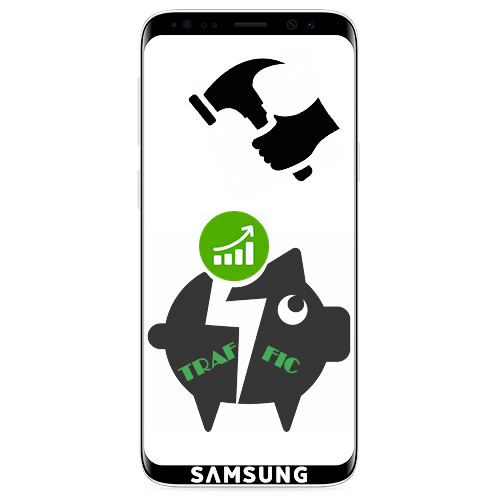







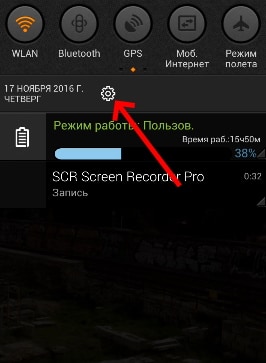
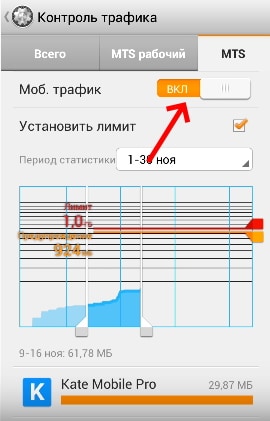
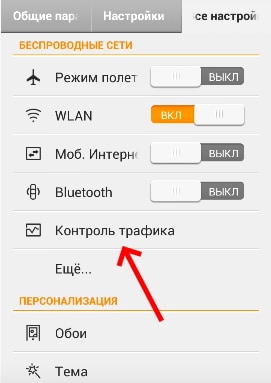
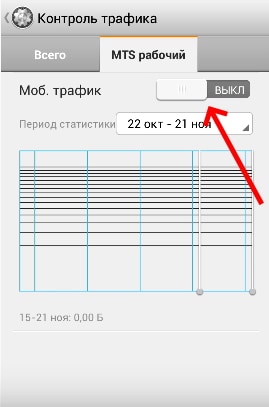



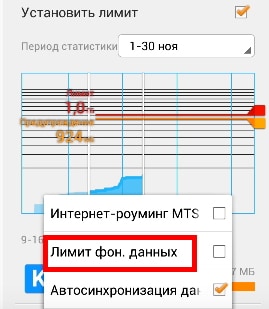



























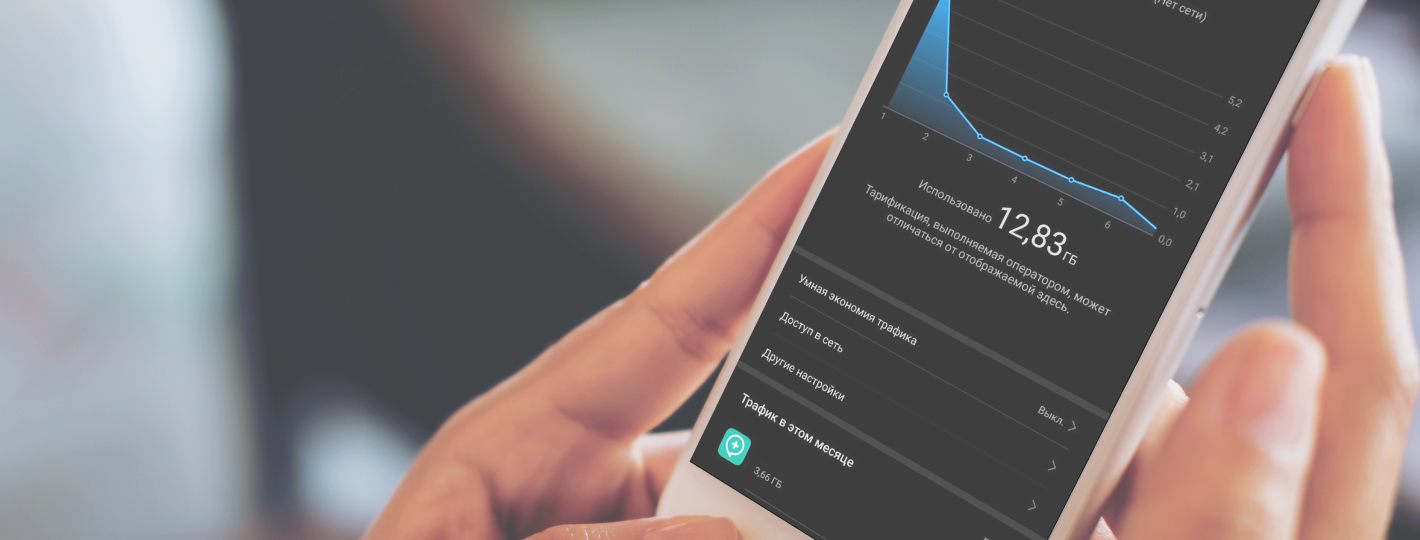
.png)
.png)
.png)
.png)
.png)
.png)
.png)
.png)
.png)
.png)
.png)
.png)
.png)
.png)
.png)